windows相機用不了怎么辦
win10系統(tǒng)是一款非常優(yōu)秀的高智能系統(tǒng),win10系統(tǒng)有著非常多的功能可以讓用戶們免費的使用體驗,但是在實際使用過程中用戶們卻反應用不了win10的相機功能,這是怎么回事呢?今天小編就為大家?guī)砹藈in10相機無法正常使用的解決辦法讓我們一起來看一看吧。
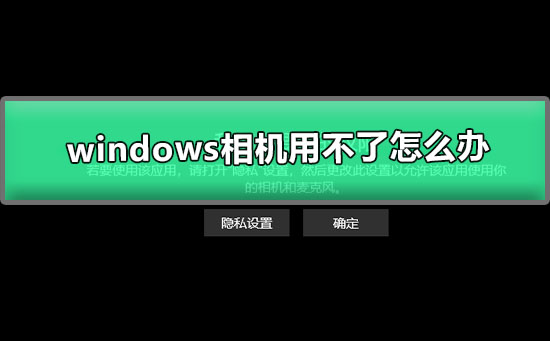
方法一:
1、首先打開windows10的操作中心,在桌面的右下角,點擊所有設置。

2、在所有設置中點擊隱私選項,點擊進入
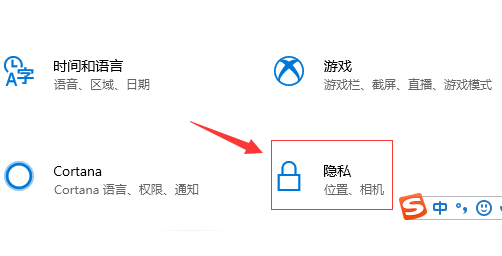
3、選擇相機配置項。
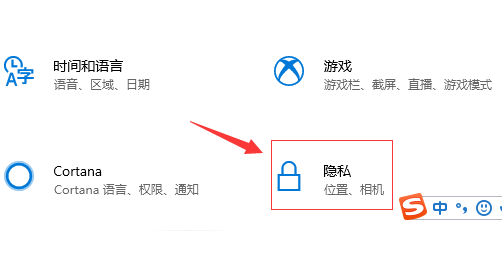
4、在相機配置項中,將相機的訪問權限按鈕打開,然后重新開啟相機,應該可以正常進行使用。

方法二:
1、打開的“管理員:Windows Powershell”
2、口中輸入命令:get-appxpackage *camera* | remove-Appxpackage
3、次安裝:add-appxpackage -register 'C:Program FilesWindowsApps*Camera*AppxManifest.xml' -disabledevelopmentmode
windows相機用不了怎么辦相關信息:無internet訪問權限 >>>
win10系統(tǒng)開啟管理員權限的方法分享 >>>
以上就是好吧啦網為廣大用戶們提供的windows相機用不了怎么辦的詳細教程了,希望能夠幫助到廣大的用戶們,謝謝閱讀~
以上就是windows相機用不了怎么辦的全部內容,望能這篇windows相機用不了怎么辦可以幫助您解決問題,能夠解決大家的實際問題是好吧啦網一直努力的方向和目標。
相關文章:
1. Linux 和 Windows 共享交換區(qū)2. win10安裝失敗怎么辦?3. Win10更新后如何關閉右下角的天氣和新聞4. Windows10怎么一鍵重裝系統(tǒng)?石大師一鍵重裝系統(tǒng)步驟教程5. Win10安裝失敗進不了系統(tǒng)怎么辦?Win10安裝失敗進不了系統(tǒng)解決方法6. win7語言欄怎樣設置 設置語言欄方法說明7. win10安裝,wni10怎么用PE安裝?8. Win10正版怎么關閉windows defender9. mac鼠標放到程序塢圖標怎么放大? Mac設置程序塢中圖標效果的技巧10. 解決win10安裝設置UGNX中文語言出現亂碼的方法

 網公網安備
網公網安備